Hace algún tiempo hablaba de Digital Effects, un plug-in exclusivo para el MSN Messenger que añade efectos al video de la webcam. Un programa similar y más completo es Manycam.

Manycam es compatible con cualquier aplicación que haga uso de una webcam en Windows. En la imagen superior podemos ver algunos efectos en acción, como el texto, la hora, una máscara, el color sepia y la nieve que cae. Lo curioso y divertido es que todos estos agregados son dinámicos y siguen nuestros movimientos frente a la cámara. Uno de los efectos más interesantes del programa, consiste en cambiar el fondo de la imagen por otro, como una cascada en movimiento, montañas o una playa. Además también tenemos la posibilidad de descargar desde el sitio web más efectos para el programa.
Para que funcione deberemos configurar a este último para que tome la señal de video desde Manycam y no directamente desde la webcam, ya que por ejemplo en Windows XP, dos programas no pueden hacer uso de la webcam al mismo tiempo:
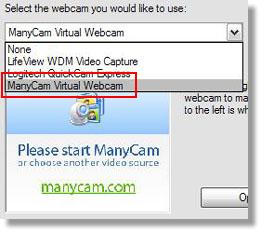
Sitio web: manycam.com
holaa el programa esta re bueno xo kiero saber cm hago para ponerlo cuando pongo la camara en el msn
xk lei k dijist k tenia k iir a herramientas pero yo tengo el msn 9 y no diice herramientas
cuando me conecto en el msn me aparese en mi pantalla del msn verde & no se como quitarlo
esta bien pdre ese programa saludos…
ayudenme :S
Muchas gracias
¿una pregunta se pueden acer videos? eske no me deja por favor contestenme y ¿como puedo poner los efectos especiales ke se pueden descargar? son gratis? por favor contestenme
gracias de adelantado
hola bueno segui tuss pasos y lo pude poner muchas gracias la verdad sos un kapo te dejo mi email sol_diablitaa5@ot.. agregam si podes gracias
aaaae pues yo ya hice lo de herramientas opciones de video y cam. y configure con manycam peroo cuando estoy en la conversacion y kiero poner la camara me aparece inactivo el icono de la camara y nose porque :(
Tengo una duda como puedo poner peliculas para que se vean a traves de la cam?. En que formato tiene que ser?
Gracias
a ver les explico a los que no sabeis… para poner el programa para que salga en el msn debeis hacer lo siguiente : vallan a herramientas, configuracion de audio y video… alli podeis cambiar la seleccion de la camara, porque si vais a configuracion de la camara web no les dejará cambiarla.
Despues de haber puesto el manycam como camara web, solo debeis poner la cam a algun amigo y abrir dicho programa para hacer las maravillas que se pueden hacer :-P
hOlaa…
yO bajee ese programaa y estaa mui buenO..pero el problema es qe cuandoo qiiero cambiar la opcion de webcam,, noo lo tengoo habilitado..! :S comoo hagoo para poder habilitarlo???
Para activarlo en el msn hay que ir a: herramientas/ configuracion de audio y video (aparece una ventana donde dice configurar audio y video/ hacer click en siguiente/ despues dice: seleccione la camara web para realizar videollamada y seleccionas ManyCam Virtual Webcam.
Esta muy bueno el programa..
Gracias!
Hola muy bueno el programa.. el unico problema es que no puedo usarlo con el msn.. x favor alguien me podria decir como habilitarlo para poder usarlo con el msn?
Gracias!
Ese programa ya lo tengo esta buenisimo,el unico problema es que no se me puede poner en el windos(MSN) como le ago para que se me pueda poner ¿alguien tiene alguna respuesta?
cmo se activa en el messengeerr???
MUY BUENO EL PROGRAMA ESTE DE LA MANYCAM, GRACIAS.A MI ME FUNCIONA PERFECTAMENTE CON EL MSN , XP-2 Y UN INTEL DOBLE CUORE DE 5600.
ayudenme me sale desactivaa la opcion de cambiar camara
como le ago para activar eza opcion ayuda
Herramientas/Configuración de cámara web, luego selecciones la entrada de video, en este caso manycam.
como llego a la opcion para elegir manycam como webcam?
olle que esque a mi lo de erramientas del msn le doi a camara web u lo de elegi no le puedo dar como puedo aserlo para que se me ponga para darle
como puedo poner eto para mi msn me sale k nu puedo cambiar d cam+po
k ago??
cuando utilizo el manycam en el msn, a pocos minutos de utilizarlo me tira un error, me aparece una pantalla en azul con comandos, y empieza un conteo y me renicia la computadora, solo cuando utilizo el manycam con el msn.
aaaaaaaaaaa ayudenme por favor, lo que pasa es que cuando voy a la opcion de configurar mi cam web aparece deactivada es decir no puedo cambiar de tipo de camara xq!!! diganme que hacer…..:-/
si gracias
PARA QUITAR EL LOGO Y MANYCAM HAY QUE :
1. Entrar en la solapa que dice Effects
2. Hacer click en la opcion «Text over video»
3. Destildamos la opcion que dice «Show manycam.com logo» que se encuentra debajo del cuadro de imagen.
Espero qe los haya ayudado
El programa está genial, pero en el menú de configuración de la webcam no me sale activo para elegir, me sale esa opción como inaccesible, alguien sabe por qué es?
Gracias..
Hola,esta muy bueno….
pero quisiera saber si se puede quitar el logo y manycam.com(que quede solo la imagen).. Por favor alguien q explique!
Gracias..
Configura en el MSN la webcam (dentro del menú Herramientas está la opción), en vez de seleccionar tu webcam, en la lista debe aparecer Manycam, selecciónalo como se ve en la imágen del post.
me podes explicar con detalle como hago para usar el msn con el manycam como web cam para msn???
el programa esta buenisimo pero no lo puedo usar con el msn
Es excelente el programa.
p/d: muy buena la imagen.
xD
Con esa máscara me siento Gladiador.
xD